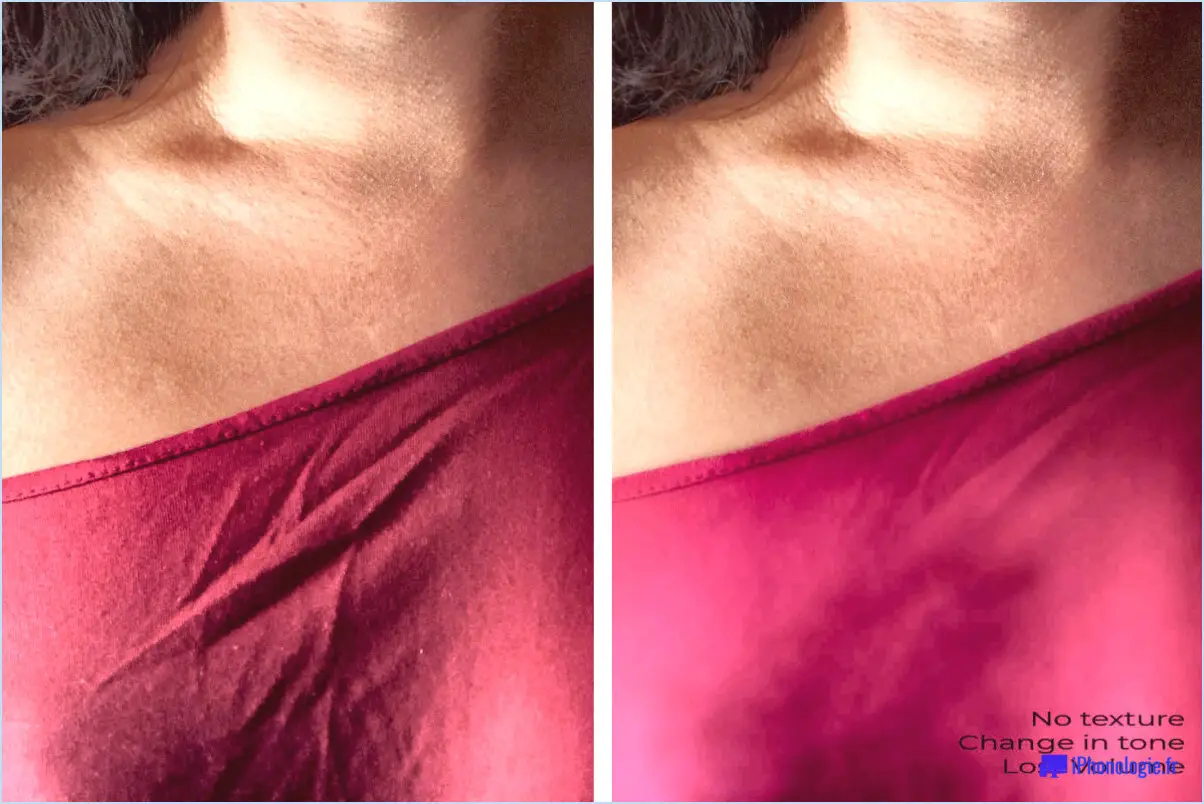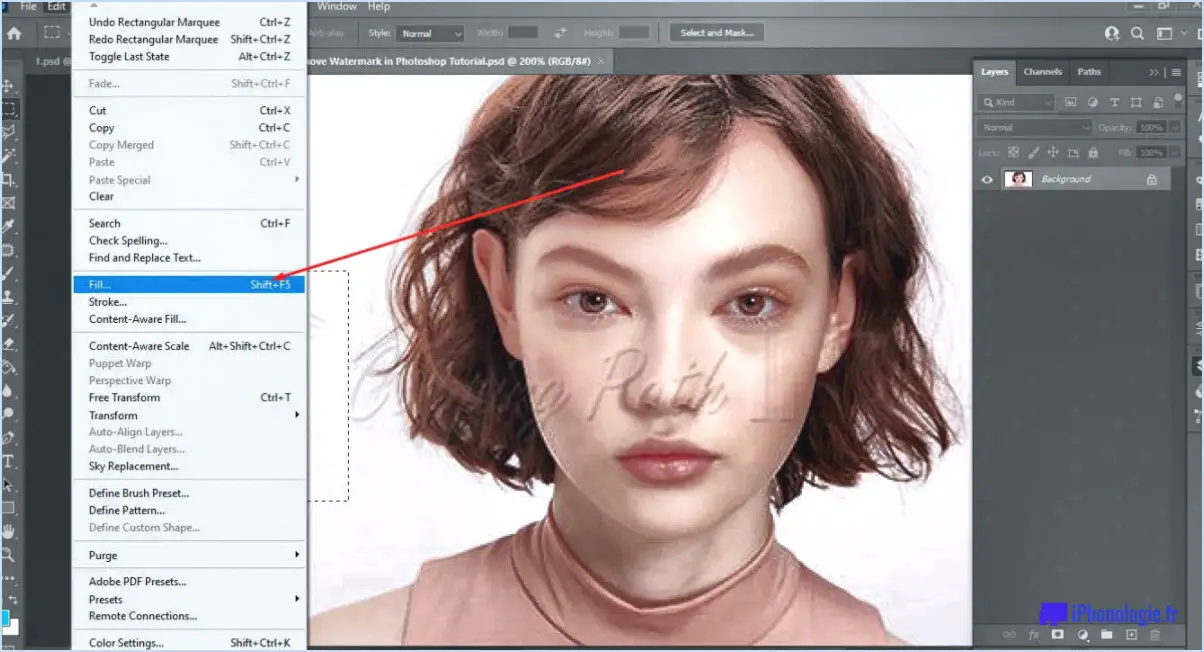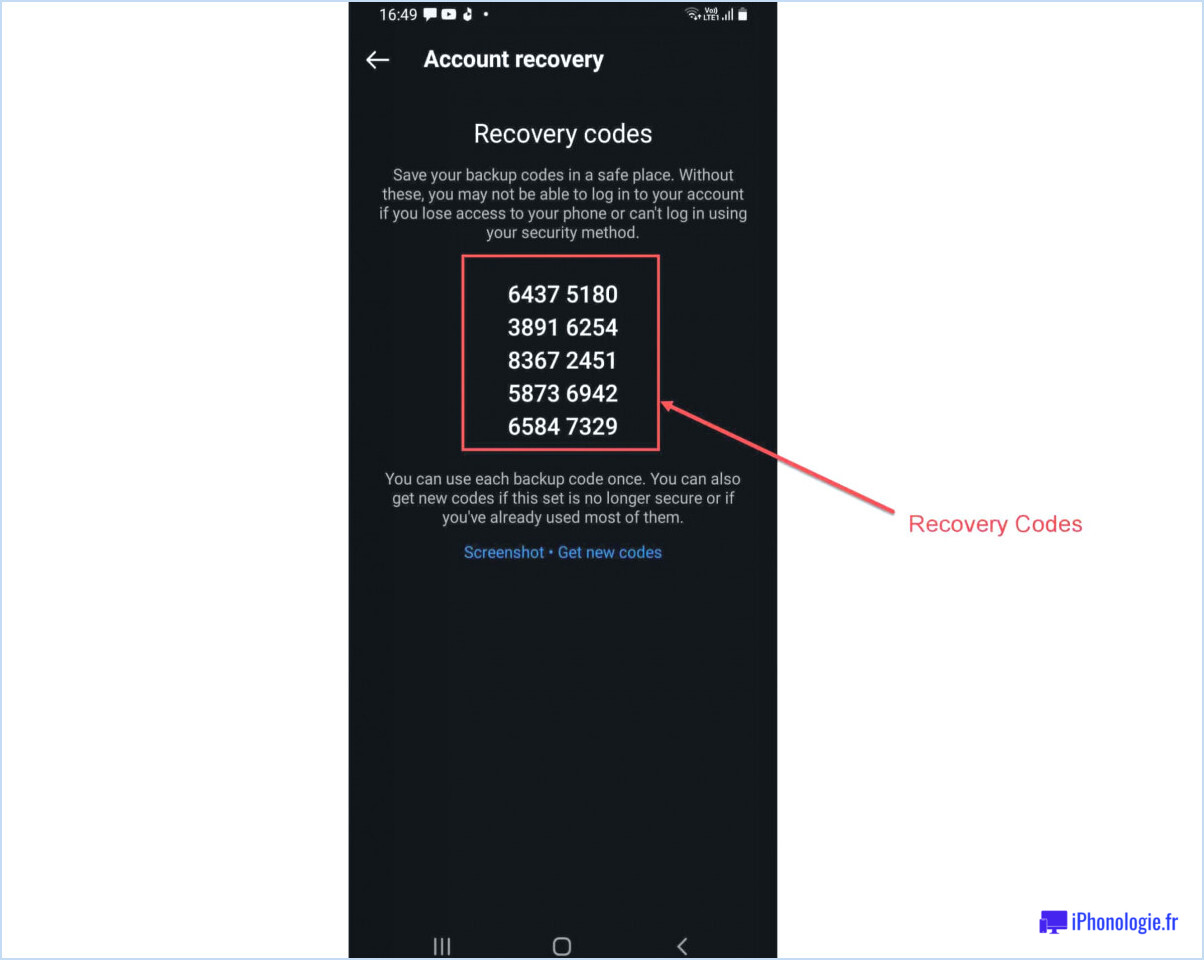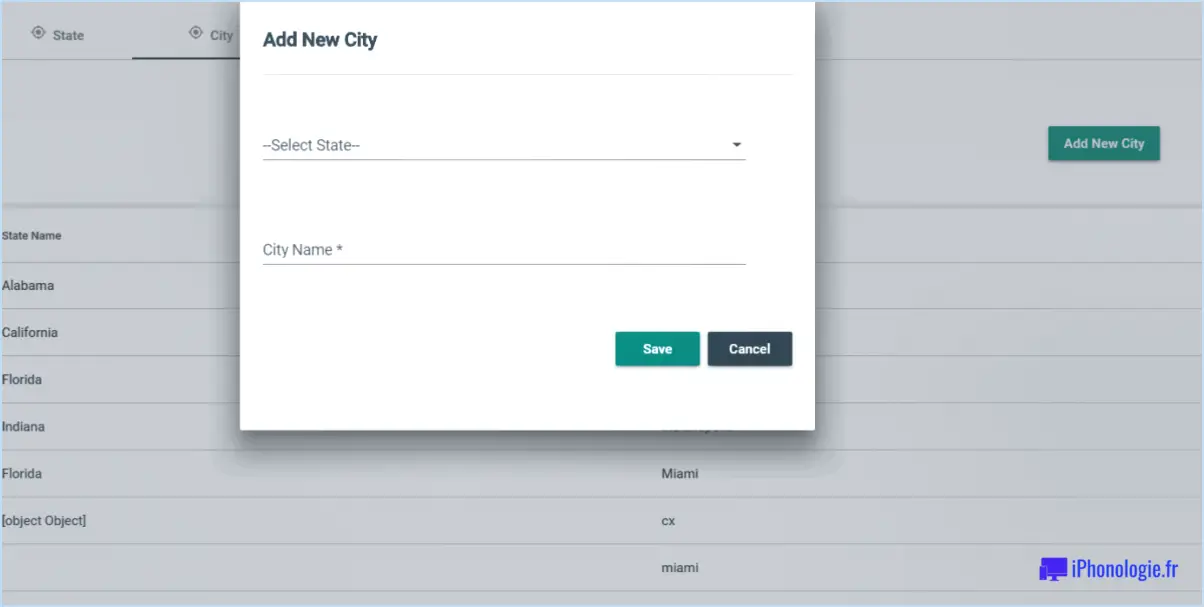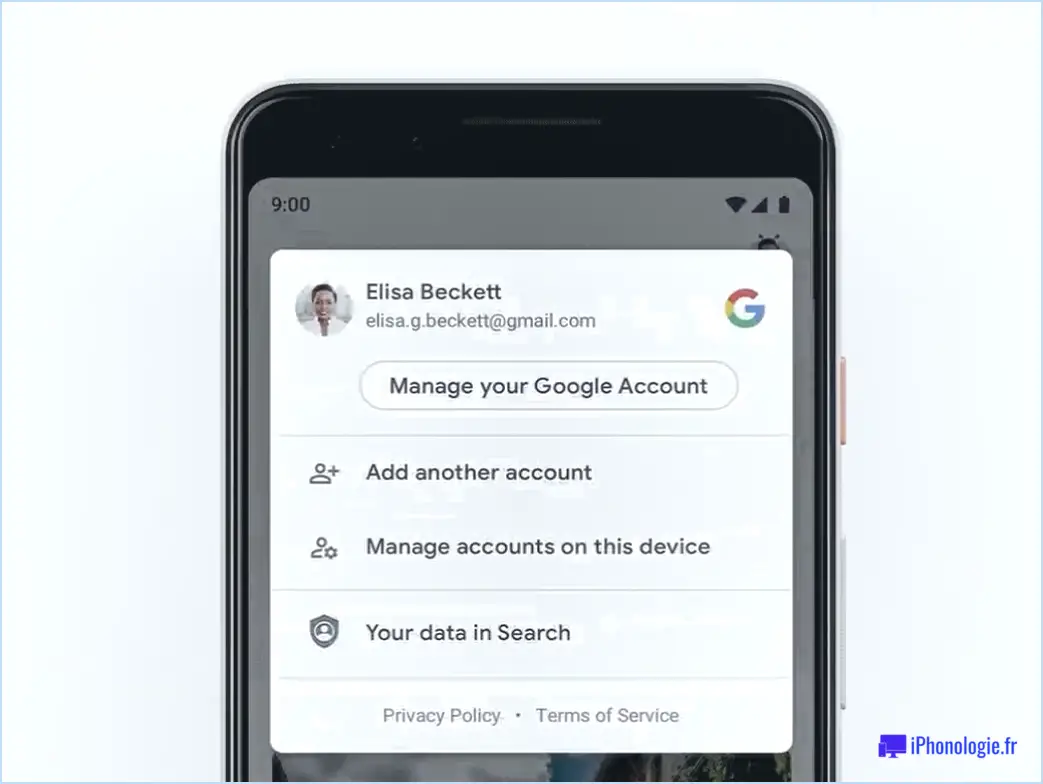Comment dégrouper un pdf dans illustrator?
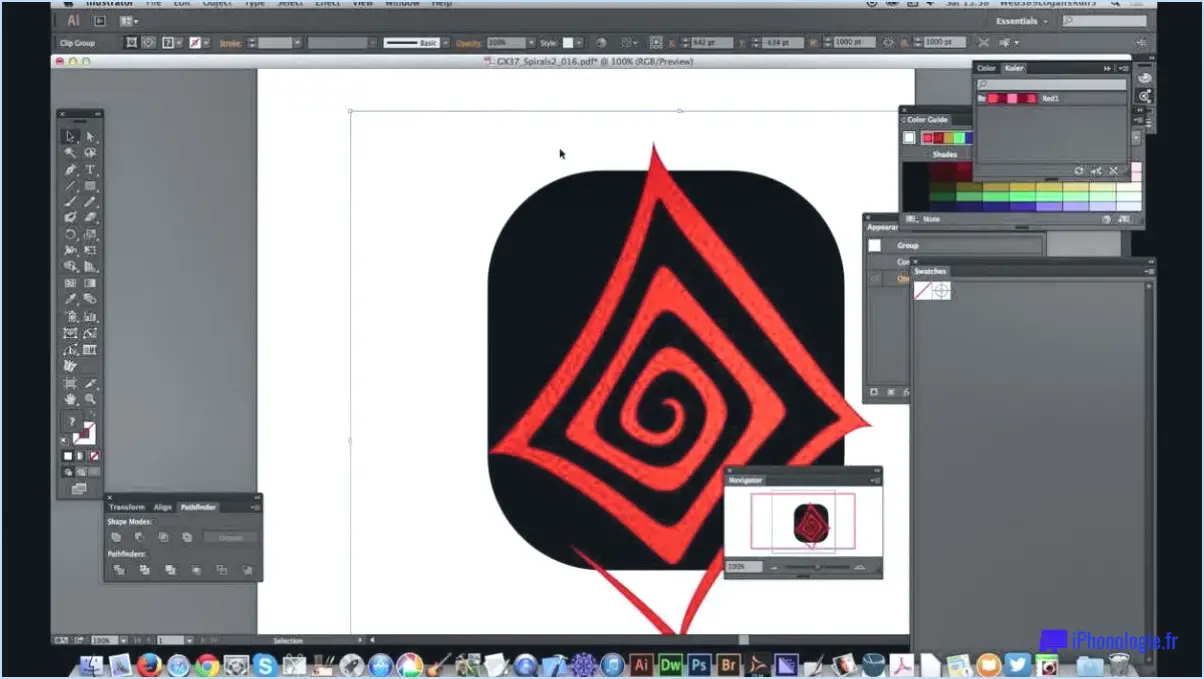
Pour dégrouper un PDF dans Adobe Illustrator, procédez comme suit :
- Ouvrez Adobe Illustrator : Lancez l'application Adobe Illustrator sur votre ordinateur. Si vous ne l'avez pas installée, vous pouvez la télécharger et l'installer à partir du site web d'Adobe.
- Importez le fichier PDF : Allez dans le menu "Fichier" et sélectionnez "Ouvrir". Localisez le fichier PDF que vous souhaitez dégrouper et cliquez sur "Ouvrir". Une boîte de dialogue s'affiche avec les options d'importation.
- Choisissez les pages à importer : Dans la boîte de dialogue des options d'importation, vous pouvez sélectionner les pages spécifiques que vous souhaitez importer du PDF. Si vous souhaitez dégrouper toutes les pages, assurez-vous que l'option "Toutes" est sélectionnée. Cliquez sur "OK" pour continuer.
- Dissocier le PDF : Une fois le PDF importé, les pages s'affichent sous forme de planches d'art individuelles dans Adobe Illustrator. Pour dégrouper le PDF, sélectionnez la ou les pages que vous souhaitez dégrouper en cliquant dessus. Allez ensuite dans le menu "Objet", passez la souris sur "Dégrouper" et cliquez à nouveau sur "Dégrouper" dans le sous-menu. Les éléments de la ou des pages sélectionnées seront ainsi séparés en objets individuels.
- Modifier les éléments non groupés : Après avoir dégroupé le PDF, vous pouvez maintenant modifier les éléments individuels de chaque page. Utilisez l'outil de sélection pour cliquer sur un objet et modifier son apparence, sa position ou d'autres attributs. Vous pouvez également utiliser d'autres outils et fonctionnalités d'Adobe Illustrator pour modifier davantage les éléments non groupés.
- Enregistrez vos modifications : Une fois que vous avez fini de modifier les éléments PDF non groupés, allez dans le menu "Fichier" et sélectionnez "Enregistrer" ou "Enregistrer sous" pour enregistrer vos modifications. Choisissez un emplacement sur votre ordinateur pour enregistrer le fichier modifié.
Comment dégrouper du texte dans Adobe Acrobat?
Pour dégrouper du texte dans Adobe Acrobat, procédez comme suit :
- Sélectionnez le texte que vous souhaitez dégrouper.
- Accédez au menu "Outils" en haut de l'écran.
- Cliquez sur "Edition de texte" dans le menu déroulant.
- Une barre d'outils apparaît avec différentes options. Cherchez le bouton "Dégrouper" et cliquez dessus.
En suivant ces étapes, vous pourrez dégrouper le texte sélectionné dans Adobe Acrobat. Cette fonction est utile lorsque vous souhaitez manipuler des éléments individuels au sein d'un groupe de texte, par exemple en les redimensionnant ou en les repositionnant séparément. N'oubliez pas d'enregistrer vos modifications après avoir dégroupé le texte afin de vous assurer qu'elles seront conservées.
Comment dégrouper une image tracée dans Illustrator?
Pour dégrouper une image tracée dans Illustrator, plusieurs options s'offrent à vous. Tout d'abord, vous pouvez sélectionner l'objet et naviguer jusqu'à Objet > Dissocier. Les éléments groupés sont alors séparés, ce qui vous permet de les travailler individuellement. Vous pouvez également sélectionner l'objet et utiliser le raccourci Control-G (ou Command-G sur Mac) pour obtenir le même résultat. Ces deux méthodes permettent de dissocier l'image tracée, ce qui vous donne la liberté de modifier ou de manipuler ses composants selon vos besoins.
Comment dégrouper une image vectorielle?
Pour dégrouper une image vectorielle, vous disposez de plusieurs options. Voici quelques méthodes que vous pouvez essayer :
- Conversion en image matricielle: Il s'agit de convertir l'image vectorielle dans un format matriciel tel que JPEG ou PNG. Une fois convertie, vous ne pouvez plus manipuler les éléments individuels, mais l'image sera dégroupée.
- Utilisation de l'outil Pathfinder: De nombreux logiciels d'édition vectorielle proposent un outil de tracé qui vous permet de combiner ou de séparer des formes. En sélectionnant l'image groupée et en utilisant la fonction pathfinder appropriée, vous pouvez dégrouper les éléments.
- Utilisation de la fonction explose: Certains logiciels d'édition vectorielle proposent une fonction "éclater" ou "dégrouper" spécialement conçue pour séparer les éléments groupés. Cette fonction se trouve dans le menu ou la barre d'outils du logiciel.
N'oubliez pas que la disponibilité et les étapes spécifiques peuvent varier en fonction du logiciel que vous utilisez. Exploitez les options offertes par votre logiciel d'édition vectorielle pour dégrouper efficacement votre image.
Comment séparer des objets dans Illustrator?
Pour séparer des objets dans Illustrator, vous disposez de plusieurs options. L'une d'entre elles consiste à utiliser le panneau Pathfinder, tandis que l'autre consiste à utiliser l'outil Sélection. Voici comment procéder :
- Panneau Pathfinder: Ouvrez le panneau Pathfinder en allant dans Fenêtre > Pathfinder. Sélectionnez les objets que vous souhaitez séparer, puis cliquez sur l'option Pathfinder souhaitée, telle que "Diviser" ou "Moins le front". Cela divisera les objets en fonction de l'opération choisie.
- Outil de sélection: Sélectionnez les objets que vous souhaitez séparer à l'aide de l'outil Sélection (raccourci clavier : V). Ensuite, faites glisser une sélection autour des objets. Ensuite, allez dans Objet > Ungroup (Shift + Ctrl + G) pour les séparer. Vous pouvez également utiliser le raccourci clavier Ctrl + Shift + G pour dégrouper les objets.
N'oubliez pas que ces méthodes vous permettent de séparer efficacement les objets dans Illustrator, ce qui vous donne un meilleur contrôle sur vos créations.
Comment diviser des pages PDF gratuitement?
Pour diviser des pages PDF gratuitement, vous avez plusieurs options à votre disposition. Une méthode pratique consiste à utiliser un séparateur de PDF en ligne. De nombreux outils en ligne sont disponibles à cet effet, bien que leur qualité puisse varier. Vous pouvez également utiliser une application de bureau telle qu'Adobe Acrobat ou Preview (sur Mac). Ces applications offrent des fonctionnalités complètes et vous permettent de diviser des pages PDF sans effort.
Voici les étapes à suivre pour diviser des pages PDF à l'aide d'Adobe Acrobat ou d'Aperçu :
- Ouvrez le fichier PDF dans Adobe Acrobat ou Preview.
- Repérez le menu "Outils" et sélectionnez l'option "Pages".
- Choisissez la fonction "Diviser le document" ou "Extraire les pages".
- Spécifiez la plage de pages que vous souhaitez diviser.
- Sélectionnez le dossier de destination pour enregistrer les pages fractionnées.
- Cliquez sur le bouton "Fractionner" ou "Extraire" pour lancer le processus.
En suivant ces étapes, vous pouvez facilement diviser des pages PDF à l'aide d'un séparateur de PDF en ligne ou d'une application de bureau telle qu'Adobe Acrobat ou Preview.
Comment diviser des zones de texte dans un fichier PDF?
Pour diviser des zones de texte dans un PDF, plusieurs options s'offrent à vous. Dans Adobe Acrobat, vous pouvez utiliser l'outil "Zone de texte" pour créer des zones de texte individuelles. Une fois que vous avez créé les zones de texte souhaitées, vous pouvez utiliser l'outil "Diviser" pour les diviser. Vous pouvez également utiliser l'outil "Cadre de texte" pour créer un cadre de texte, puis utiliser l'outil "Diviser le cadre de texte" pour le diviser en sections distinctes. Ces méthodes permettent d'organiser et de manipuler le texte avec souplesse dans un document PDF.
Comment pouvons-nous modifier le fichier PDF?
Pour éditer un fichier PDF, plusieurs options sont disponibles. La première consiste à utiliser un éditeur PDF spécialisé, un logiciel conçu spécifiquement pour l'édition de fichiers PDF. Ces éditeurs offrent un large éventail de fonctionnalités, vous permettant de modifier le texte, les images et d'autres éléments du PDF. Les principaux éditeurs de PDF sont Adobe Acrobat, Foxit PhantomPDF et Nitro Pro.
Vous pouvez également utiliser un traitement de texte ou un éditeur de texte pour ouvrir le fichier PDF et apporter des modifications au texte. Cependant, il est important de noter que cette méthode peut ne pas préserver le formatage et la mise en page d'origine du PDF, car les fichiers PDF ne sont pas conçus pour être modifiés de cette manière.
N'oubliez pas que lorsque vous modifiez un fichier PDF, il est toujours préférable de créer une copie de sauvegarde avant d'effectuer des modifications. Vous pourrez ainsi revenir à la version originale si nécessaire.
Comment rendre un PDF copiable?
Pour rendre un PDF copiable, vous avez plusieurs options à votre disposition. L'une d'entre elles consiste à créer un formulaire PDF et à en remplir les champs. Cela permet aux utilisateurs de saisir des informations et de copier le texte dans le formulaire. Une autre approche consiste à utiliser la fonction "copier le texte", qui vous permet de sélectionner et de copier le texte directement à partir du PDF, ce qui facilite le collage dans un autre document. Ces méthodes offrent souplesse et commodité lorsqu'il s'agit de copier le contenu d'un PDF.